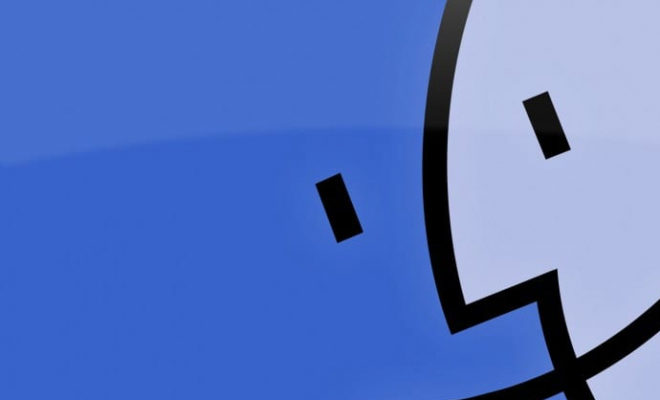
Tecnología
¿Cómo funciona el Finder en Mac?
Si te has pasado hace poco a la tecnología de Apple irás un poco perdido/a, ¡pero no te preocupes! Empecemos por lo básico, el Finder de Mac. Es muy importante que te familiarices con él porque será una de las herramientas más importantes en tu nuevo ordenador. Es por ello que vamos a enseñarte cómo utilizar el Finder de Mac de forma correcta. ¡Toma nota!
¿Cómo se utiliza el Finder de Mac?
La primera pregunta que tendrás en la cabeza es: ¿qué es el Finder? Pues es lo primero que verás al terminar el proceso de arranque del Mac. Está compuesto por la barra de menús del Finder y del escritorio. El Finder utiliza ventanas e iconos para mostrar los contenidos del Mac, iCloud Drive y otros dispositivos de almacenamientos que estén conectados al ordenador. Así pues el Finder te ayuda a organizar y encontrar archivos, por eso se llama así.
¿Cómo se abren ventanas y archivos en Finder?
¡Muy fácil! Para abrir una ventana y ver los archivos en el Mac debes:
- Haz clic en el icono del Finder.
- Haz doble clic en un documento o aplicación para abrirla.
¿Cómo se cambian las formas en las que ver los archivos en Finder?
Con tal de encontrar y organizar mejor los archivos, Finder ofrece diferentes tipos de organización. Para cambiarlas tienes que tocar los iconos de cuadrados, listas, iconos o galería que encontrarás arriba a la izquierda para cambiar la vista del Finder. Además, también cuenta con las opciones de ordenar los elementos por fecha, tipo o tamaño.
La barra lateral del Finder, ¿para qué sirve?
En la barra lateral encontrarás accesos directos a carpetas de usos más frecuentes, iCloud Drive, AirDrop y otros dispositivos y ubicaciones. Si lo que quieres es cambiar los elementos de la barra lateral de Finder debes acceder a Finder > Preferencias en la barra de menús de Finder, después, haz clic en «Barra lateral». Otra manera es arrastrar los archivos a la barra para añadirlos.
¿Cómo buscar archivos en Finder?
¡Es muy fácil! Arriba a la derecha, ¿ves el buscador con el icono de la lupa? ¡Pues ahí! Esto se llama Spotlight y sirve para realizar búsquedas, también puedes acceder a él pulsando Comando + Barra espaciadora. Escribe lo que quieras buscar en el dispositivo y Finder lo encontrará.
Eliminar archivos en Finder
Por último, imagina que no quieres un archivo, ¿qué haces con él? ¡Pues borrarlo! Para eliminar un archivo en Finder solo debes arrastrarlo hasta la papelera del Dock. Por otro lado también puedes hacer lo siguiente:
- Haz clic en el archivo
- Selecciona «trasladar a la papelera».
Además, hay otra forma, puedes utilizar Comando + Eliminar
*Fuentes consultadas:
- Soporte de Apple: https://support.apple.com/es-es/HT201732

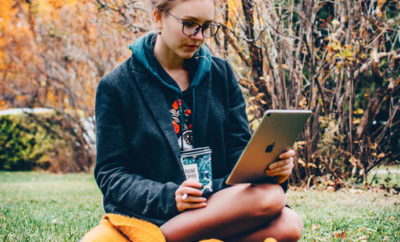
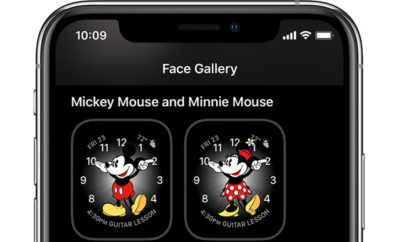





You must be logged in to post a comment Login